こんにちは。
今日は2021年12月に発売された「SONY α7Ⅳ」のとても便利な仕様についてお話しします。
本体ソフトウェアのアップデートにより、圧縮RAW撮影の際に使用する画素数をS/M/Lの3種類から選択出来るようになりました。
その利便性と本体ソフトウェアのアップデート(ファームアップ)について記載していきます。
▲バランスの良いオールラウンダーミラーレス一眼。
▲私が使用している背面ガラスフィルムです。
▲ピークデザインのリーシュは、α7Ⅳの取り回しに丁度よいストラップです。
伸縮自在で使いやすいです。
RAWサイズ選択のメリットはファイルサイズの圧縮
▼圧縮形式・サイズを変えて同じ景色を撮影してみました。

| pix | 画素数 | ファイルサイズ | |
| 非圧縮RAW | 7008×4672 | 3300万画素 | 70.3MB |
| ロスレス圧縮(L) | 7008×4672 | 3300万画素 | 41MB |
| ロスレス圧縮(M) | 4608×3072 | 1400万画素 | 26.3MB |
| ロスレス圧縮(S) | 3504×2336 | 800万画素 | 18.2MB |
| 圧縮RAW | 7008×4672 | 3300万画素 | 37.3MB |
このような結果となりました。
3300万画素で撮影したい場合は、ロスレス圧縮(L)or 圧縮RAWで約40MB。
1400万画素の場合はロスレス圧縮(M)で26MBという感じです。

普段使いは1400万画素、ここぞという場面では3300万画素、
と使い分けられるのが便利だね。
圧縮RAWのサイズ変更にはソフトウェア・アップデートver2.00が必要
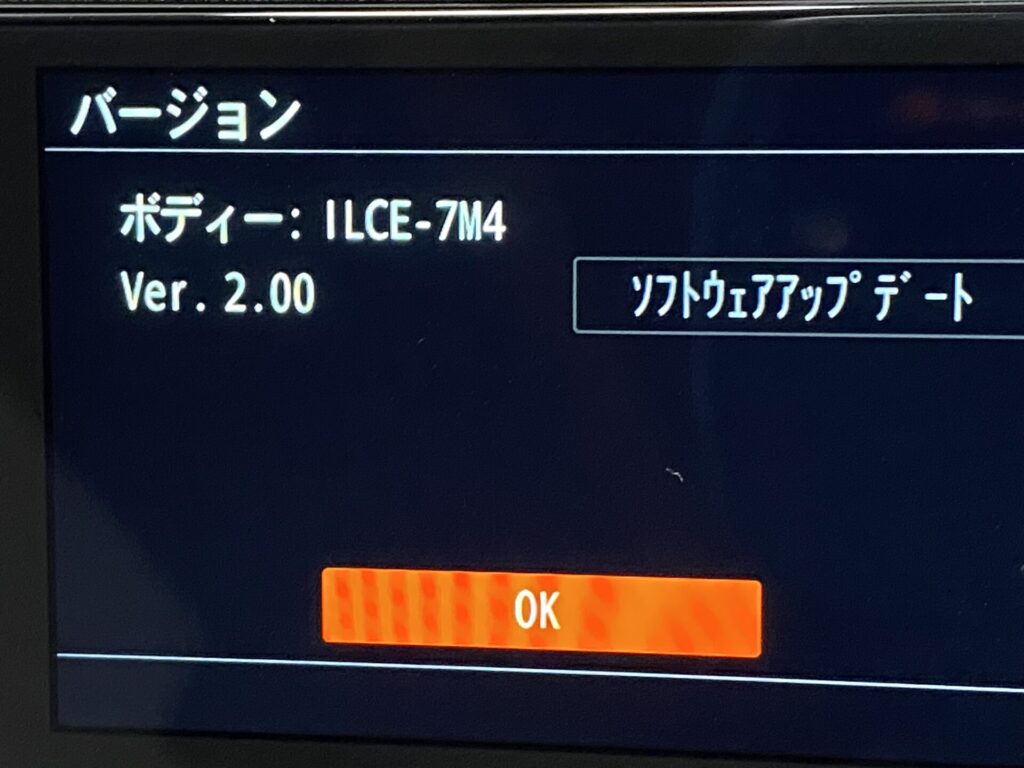
▲Ver.2.00になっているか確認しましょう。
カメラを購入した際は、おそらくVer.1.01になっていると思われます。
そのままではロスレス圧縮RAWは一つしか選択できません。
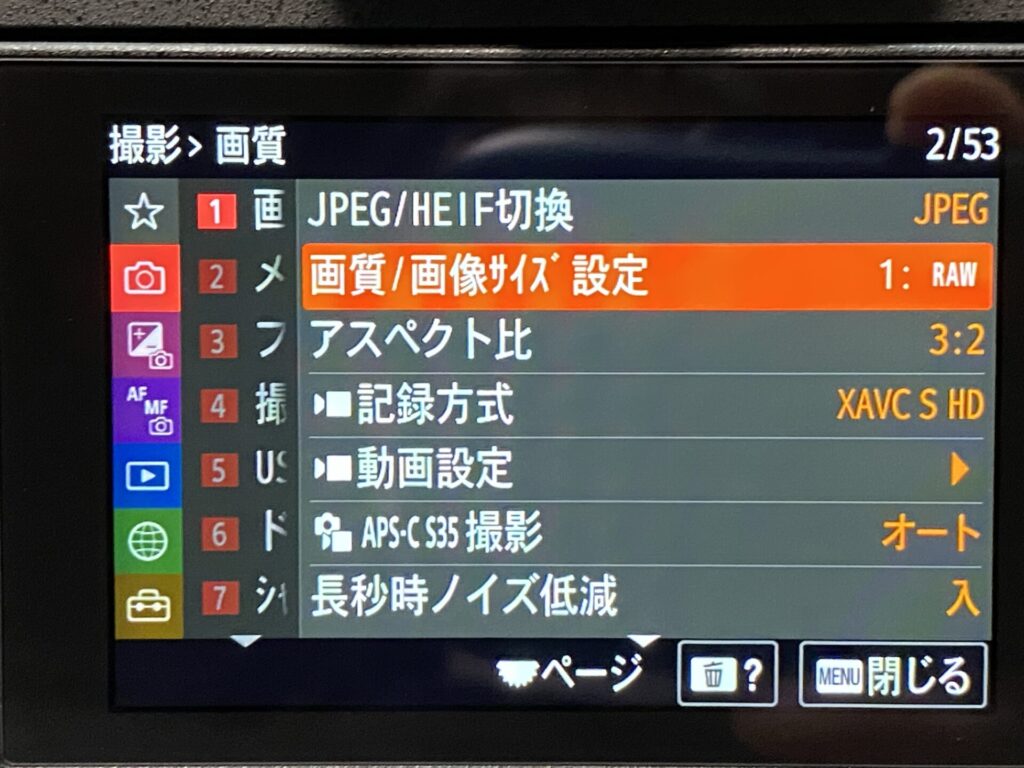
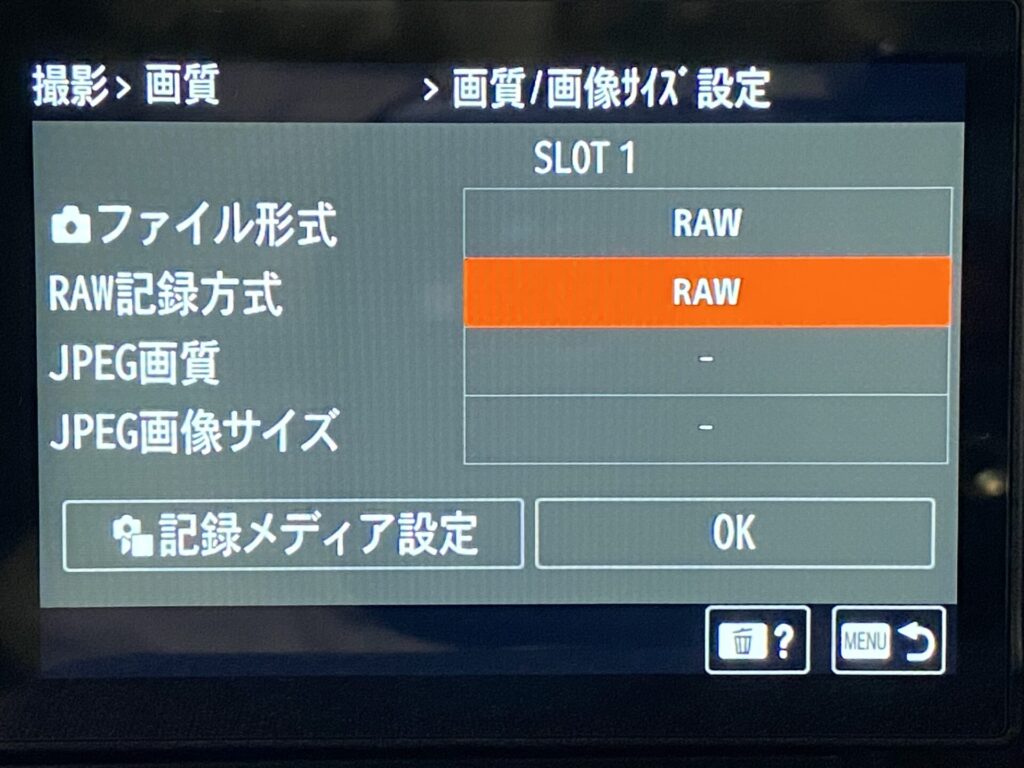
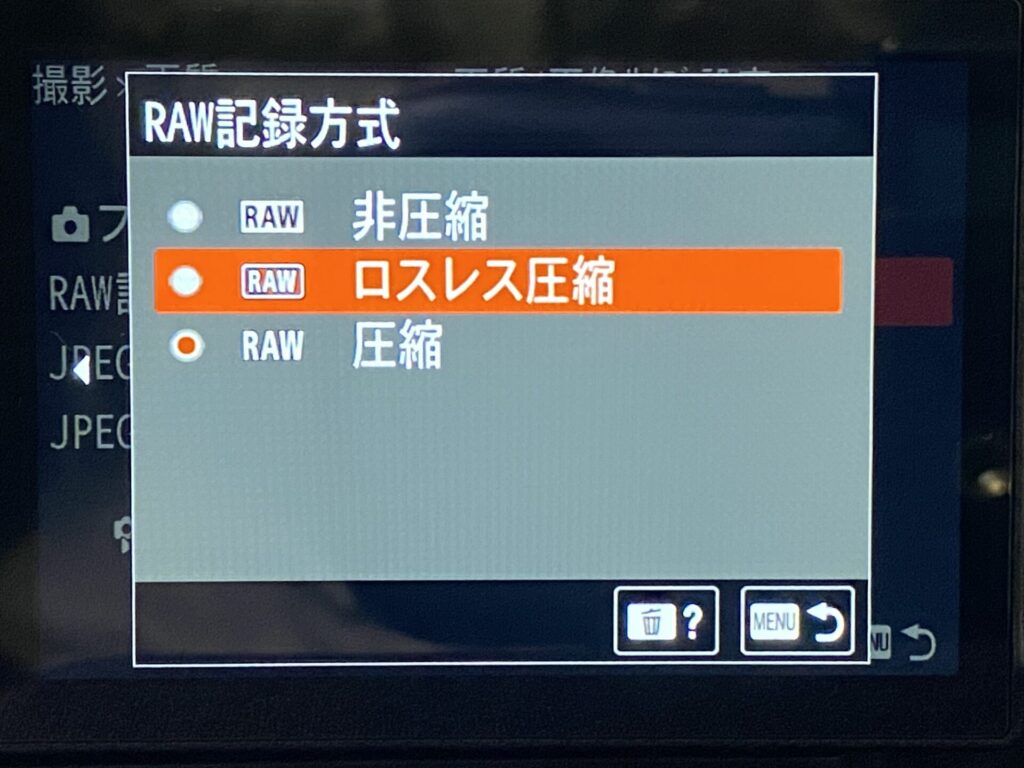
▲このような表示しか出てきません。
Ver.1.01 → 1.05 → 2.00 と二段階でファームアップする必要がある
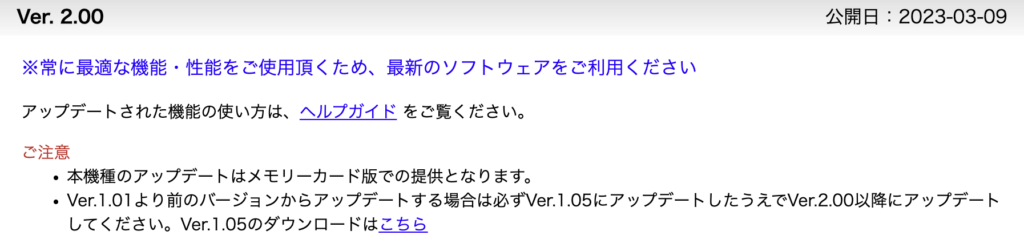
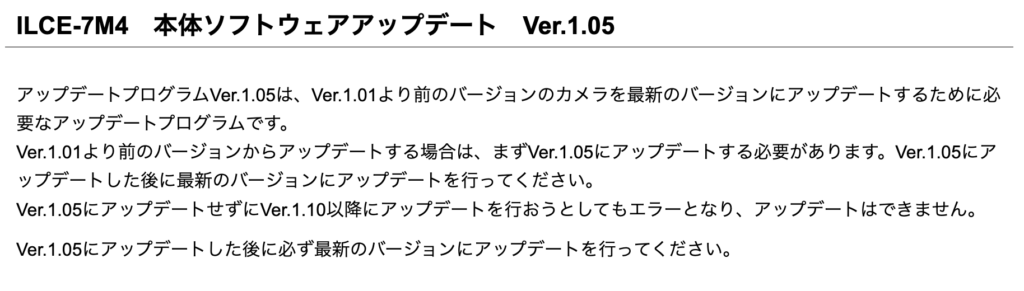
▲ファームアップの方法はSONYサイトをご覧ください。
上記サイトからPCにアップデートファイルをダウンロードし、SDカードへ書き込み。
SDのカードをカメラに挿入し、アップデートを行うという手順です。
とても簡単にできますので、早目に行いましょう。
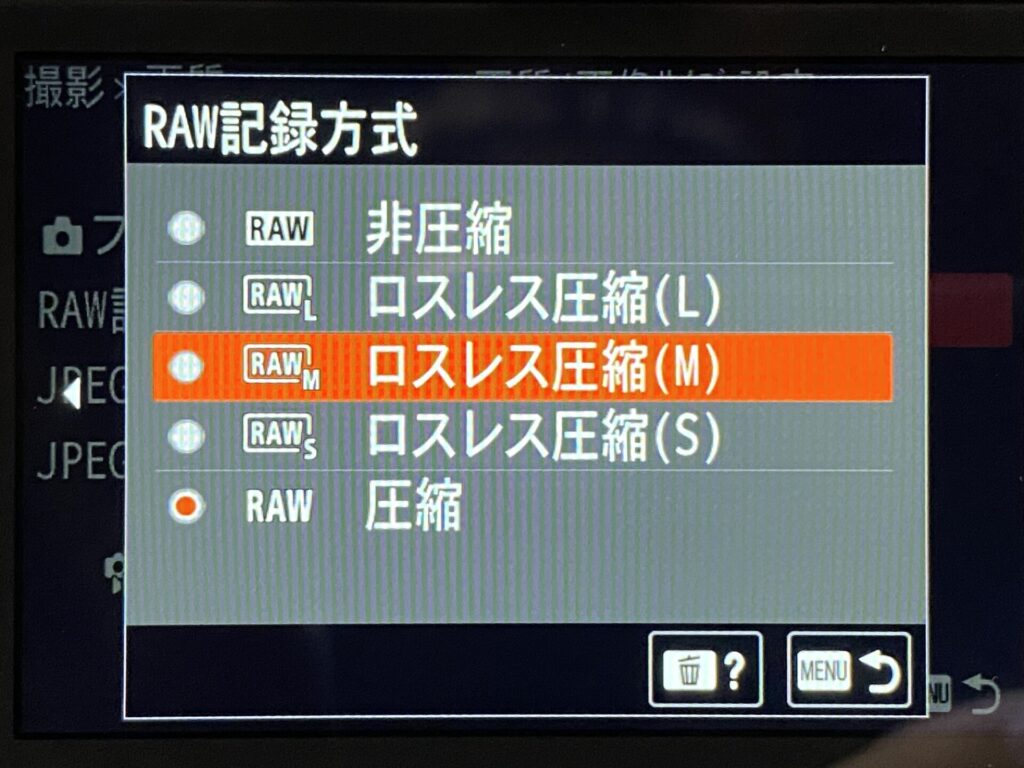
▲ファームアップが完了すると、無事S/M/Lの選択が出来るようになります。
まとめ
私がこのSONY α7Ⅳ に感じた魅力が画素数のバランスの良さでした。
5〜6000万画素という高画素機の写真は、高精細で美しい反面、データの大きさが難点でもあります。
2000万画素程度が最もバランスがいいと思っているのですが、α7Ⅲ(2400万画素)の後継機である本機は3300万画素となり、少し高画素になりましたね。
3300万画素でも少しデータの重さが気になるのですが、今回RAWデータを1400万、3300万画素と使い分けられることになって使い勝手が向上しました。
ちなみに、FUJIFILMの新機種X-T5は4000万画素のカメラなのですが、RAWサイズを変更することができません。
JPEGで撮らない場合は、すべて4000万画素のデータと付き合わなくてはなりません。
私はしばらくT5を使用してきたのですが、ここだけはちょっと気になる点だったので、参考までに記載します。
最後までご覧くださり、ありがとうございました。
▼SONY Eマウント フルサイズ用のレンズレビューのまとめです。
よろしければこちらもご覧ください。

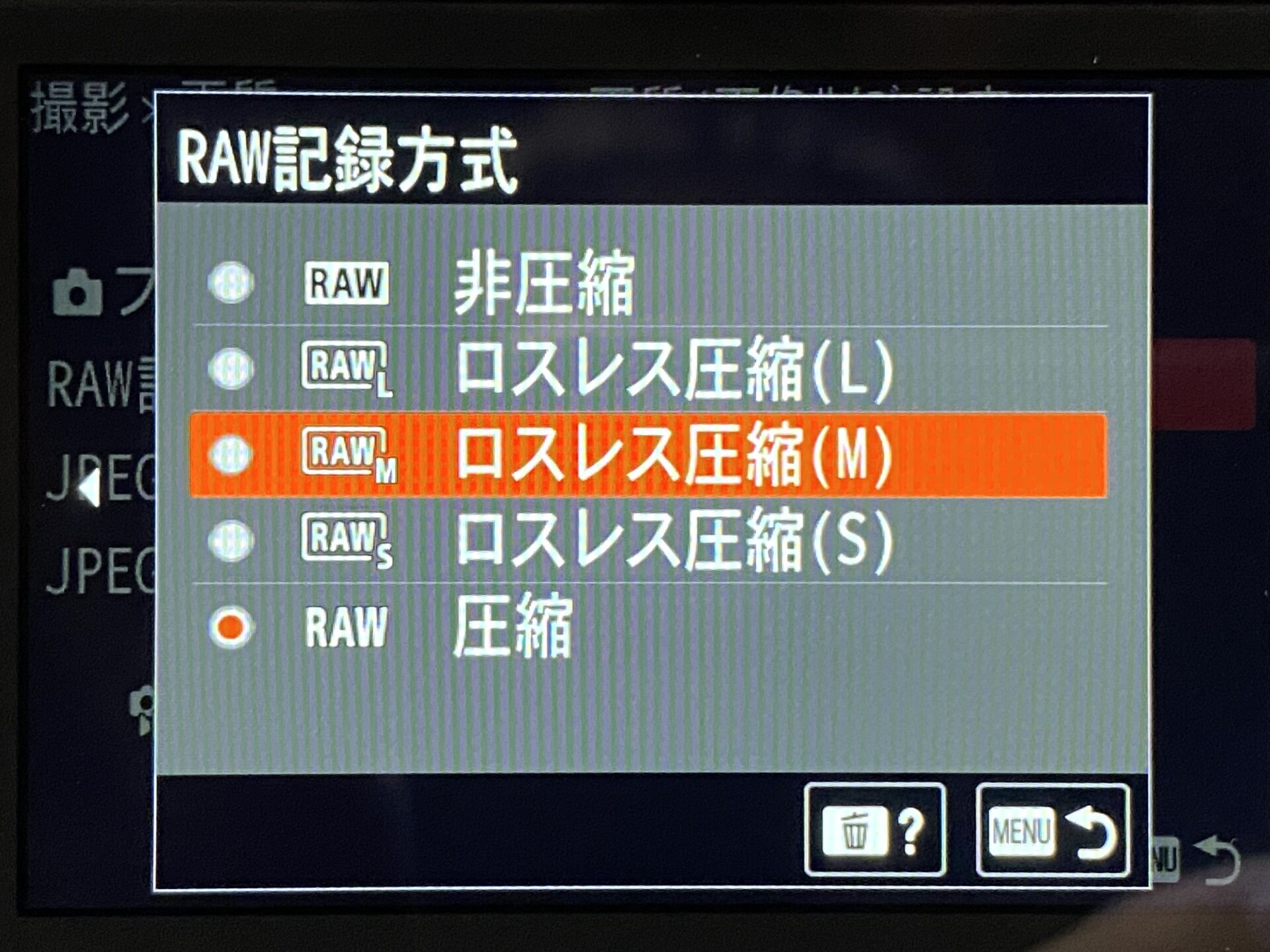


コメント